Win7下载压缩文件后自动打开的问题
时间:2015-04-16 来源:互联网 浏览量:
问题:不少朋友都遇到过这样的问题,在使用浏览器下载ZIP或RAR等压缩文件时,没有出现“下载对话框”,而是直接打开了压缩文件。这样对于保存文件而言,颇为不便,有什么办法能够解决呢? 分析:其实所有的下载文件在下载时都会保存在“Temporary Internet Files”文件夹中,带下载完毕后,在将其另存到指定位置。如果不小心取消了下载对话框中“打开此类文件前始终询问”项的勾选,则会在下载完毕后直接使用与此文件类型关联的程序打开。因此,不会出现下载对话框。 不过,XP、Vista和Windows7下的处理方式都是不同的,下面分开来看: 1、如果您是Windows XP系统: 打开“控制面板”中的“文件夹选项”,在打开的窗口中单击切换到“文件类型”选项卡后,单击选中列表中的ZIP或RAR等文件, 再单击“高级”,在弹出的窗口中选中“下载后确认打开”项的单选框即可。 OK,这就搞定了! 2、如果您是Windows7或者Vista系统: 上面讲解的解决方法仅适用于XP,鉴于现在使用Vista / Windows7的用户越来越多,下面就来为大家来讲解一下Vista / Windows7下的解决方法。 方法:相对于XP的方法,这个方法其实也不难,。“开始”-“运行”-“regeit32”打开注册表编辑器,然后定位到“HKEY_CURRENT_USERSoftwareMicrosoftWindowsShellAttachmentExecute{0002DF01-0000-0000-C000-000000000046}”,删除其下的ZIP/RAR的键值即可。
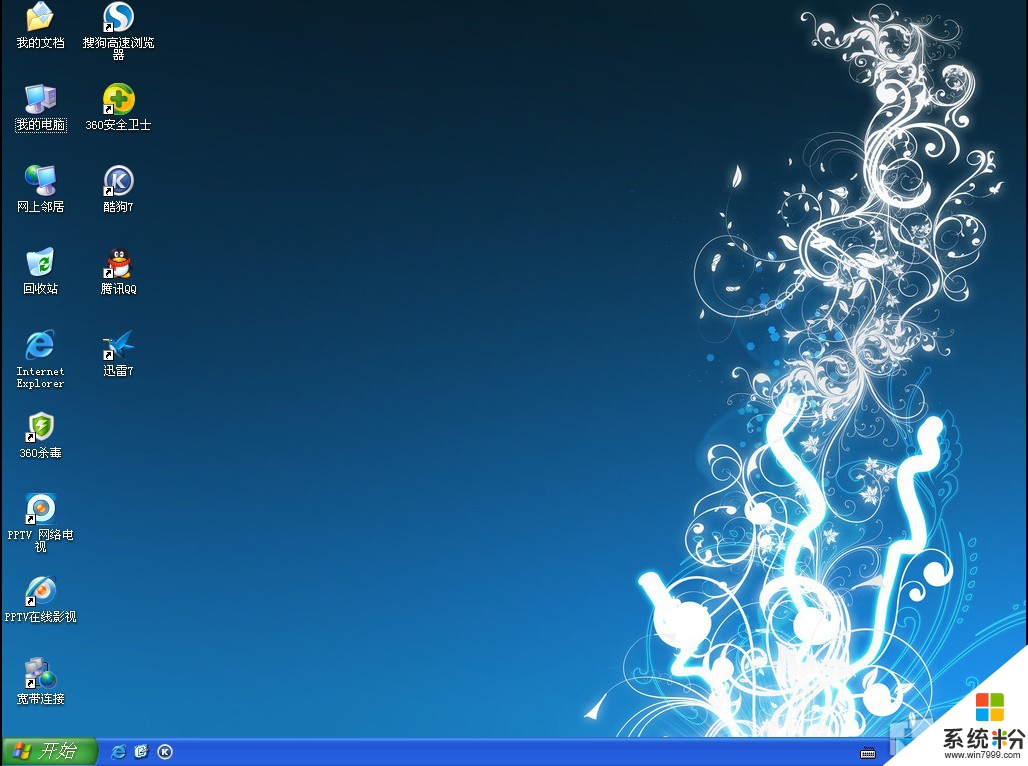
相关教程
- ·WIN7电脑怎样压缩文件 WIN7电脑的方法压缩文件
- ·win7如何解压和压缩文件,win7解压和压缩文件的方法
- ·Win7电脑下载压缩文件不显示下载窗口,而是直接打开怎么解决? Win7电脑下载压缩文件不显示下载窗口,而是直接打开怎么处理?
- ·win7压缩文件打开方式变成记事本怎么解决
- ·win7旗舰版解决文件压缩后变蓝色的方法有哪些 win7旗舰版解决文件压缩后如何变蓝色
- ·ghost win7压缩文件增设密码的方法 ghost win7压缩文件怎么增设密码
- ·win7原版密钥 win7正版永久激活密钥激活步骤
- ·win7屏幕密码 Win7设置开机锁屏密码的方法
- ·win7怎么硬盘分区 win7系统下如何对硬盘进行分区划分
- ·win7 文件共享设置 Win7如何局域网共享文件
Win7系统教程推荐
- 1 win7原版密钥 win7正版永久激活密钥激活步骤
- 2 win7屏幕密码 Win7设置开机锁屏密码的方法
- 3 win7 文件共享设置 Win7如何局域网共享文件
- 4鼠标左键变右键右键无法使用window7怎么办 鼠标左键变右键解决方法
- 5win7电脑前置耳机没声音怎么设置 win7前面板耳机没声音处理方法
- 6win7如何建立共享文件 Win7如何共享文件到其他设备
- 7win7屏幕录制快捷键 Win7自带的屏幕录制功能怎么使用
- 8w7系统搜索不到蓝牙设备 电脑蓝牙搜索不到其他设备
- 9电脑桌面上没有我的电脑图标怎么办 win7桌面图标不见了怎么恢复
- 10win7怎么调出wifi连接 Win7连接WiFi失败怎么办
Win7系统热门教程
- 1 频率超出范围|Win7系统下显示器提示“频率超出范围”该如何解决 频率超出范围|Win7系统下显示器提示“频率超出范围”该怎么解决
- 2 Win7系统优化方案推荐
- 3 Win7系统如何创建额外域控制器
- 4Win7系统编辑注册表如何关闭屏幕保护程序 Win7系统编辑注册表关闭屏幕保护程序的步骤方法有哪些
- 5w7电脑桌面一直闪怎么修复|w7电脑桌面闪烁修复方法
- 6win7系统事件日志服务4201错误的解决方法
- 7Win7系统中文件夹无法隐藏该怎么解决? 隐藏选项灰色无法选定该怎么处理?
- 8win7 64位旗舰版读不了光盘如何处理。 解决win7 64位旗舰版读不了光盘问题的方法。
- 9如何简单四步卸载Win7 SP1系统
- 10Win7系统自带播放器媒体库怎么添加文件 Win7系统自带播放器媒体库如何添加文件
最新Win7教程
- 1 win7原版密钥 win7正版永久激活密钥激活步骤
- 2 win7屏幕密码 Win7设置开机锁屏密码的方法
- 3 win7怎么硬盘分区 win7系统下如何对硬盘进行分区划分
- 4win7 文件共享设置 Win7如何局域网共享文件
- 5鼠标左键变右键右键无法使用window7怎么办 鼠标左键变右键解决方法
- 6windows7加密绿色 Windows7如何取消加密文件的绿色图标显示
- 7windows7操作特点 Windows 7的特点有哪些
- 8win7桌面东西都没有了 桌面文件丢失了怎么办
- 9win7电脑前置耳机没声音怎么设置 win7前面板耳机没声音处理方法
- 10多个程序或窗口之间切换 如何在windows7中利用快捷键切换多个程序窗口
